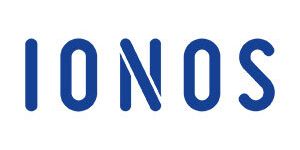Jimdo Webmail
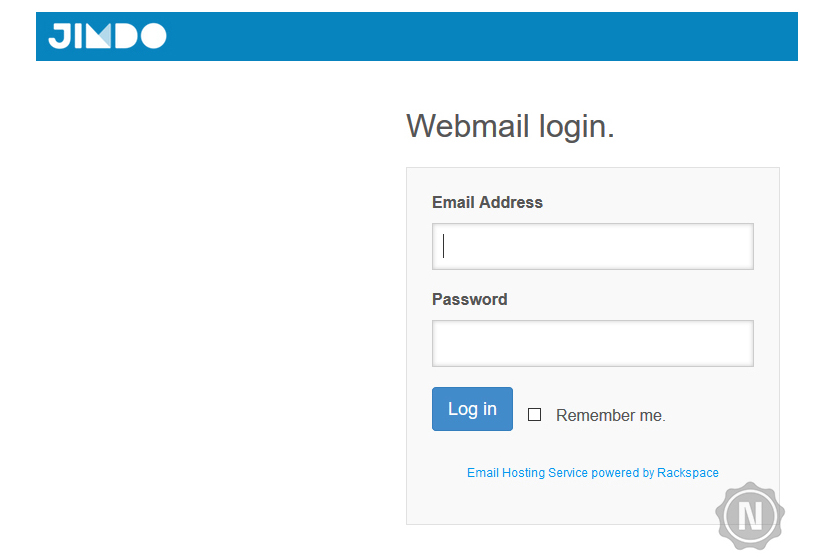
Login in die Webmail-Oberfläche
So mancher Nutzer stößt bei der Verwendung des Jimdo-Homepage-Baukastens auf das Problem, dass er die korrekte Login-Seite für das Webmail-System nicht findet Die Funktion steht ab der Tarifstufe Pro zur Verfügung. Wir zeigen Ihnen die einfachste Methode, den korrekten Login zu finden. So hat die vermaledeite Suche endlich ein Ende.
- Als eingeloggter User im Webseiten-Bearbeitungsmodus das Menü über das Hamburger-Icon im linken oberen Bereich der Homepage anklicken.
- „Domain und E-Mail“ auswählen.
- Den Punkt „E-Mail-Konten“ anklicken.
- Auf die gewünschte E-Mail-Adresse unter „E-Mail-Konto“ klicken.
Hamburger-Icon
Unter dem „Hamburger-Icon“ oder auch „Hamburger-Menü-Icon“ versteht man umgangssprachlich den Namen für ein Icon mit drei waagerechten, parallel zueinander platzierten Strichen. Die Striche symbolisieren dabei eine Menüleiste. Zu seinem Namen kam das Icon, da es mit den drei Lagen eines Hamburgers assoziiert werden kann.
Folgende Slideshow zeigt eine Möglichkeit, wie Sie zur Login-Oberfläche gelangen können.
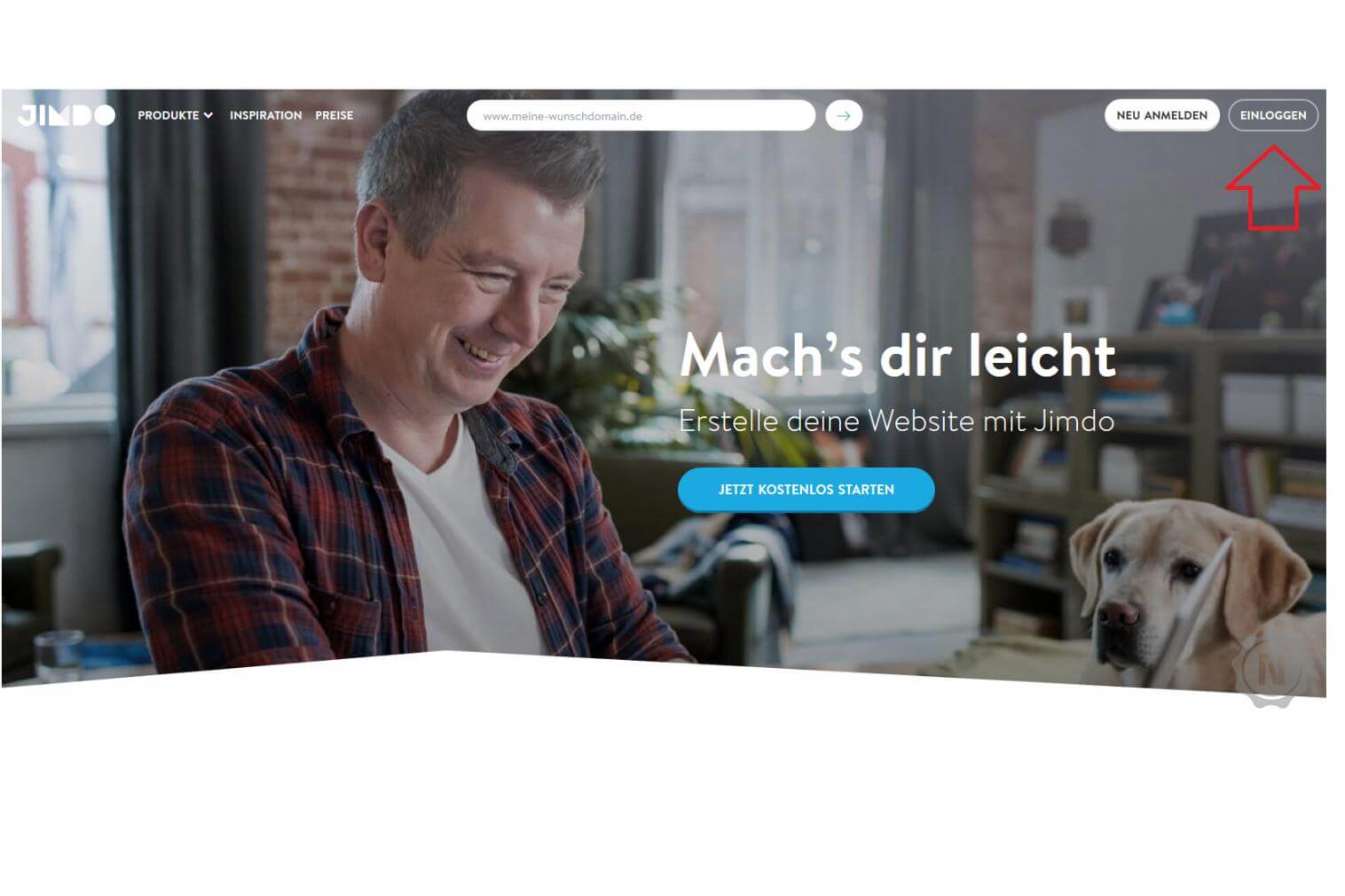
Sie werden nun automatisch auf die Login-Seite des Webmail-Bereiches umgeleitet. Hier loggen Sie sich mit Ihrer E-Mail-Adresse und Ihrem Passwort ein. Die Menüsprache innerhalb des E-Mail-Programmes ist dann automatisch Deutsch.
Schnelle Alternative
„webmail.jimdo.com“ in die Adresszeile des Browsers eintippen (ohne Anführungsstriche).
Doch um diese Schritte durchführen zu können, müssen Sie zuvor eine Domain und eine E-Mail-Adresse registriert haben. Sollte dies noch nicht geschehen sein, führen Sie die folgenden Schritte durch.
Korrekte Verknüpfung sicherstellen
Nutzer, die sich für einen der kostenpflichtigen Jimdo-Tarife entscheiden, haben die Möglichkeit, persönliche E-Mail-Konten für ihre Domain zu erstellen. Dazu ist es notwendig, die gewünschte Domain mit der auf Jimdo erstellten Webseite zu verbinden. Das bedeutet, dass nicht eine Jimdo-URL (etwa „beispiel.jimdo.de“), sondern eine komplett eigene Domain (etwa „beispiel.de“) genutzt wird. Diese können sich Webseitenbesucher leichter merken und sie wirkt um einiges professioneller. Im Folgenden erklären wir die dafür notwendigen Schritte.
Für eine bei Jimdo registrierte Domain nehmen Sie diese Verknüpfung direkt in den Jimdo-Einstellungen unter dem Punkt „Domains und E-Mails“ vor. Nutzer, die hierbei Probleme haben, finden in den FAQ-Bereichen der Domain-Anbieter Antworten und Hilfestellungen. Ab diesem Moment dauert es einen bis fünf Tage, bis die Domain registriert ist und auf die Jimdo-Seite umleitet.
Bestehende Domain soll auf die Jimdo-Website umleiten
Wurde die Domain hingegen bei einem externen Dienstleister gebucht, müssen Sie die Jimdo-Zieladresse stattdessen dort eintragen.
Hilfreiches Tutorial vom Anbieter
Jimdo hat auf seiner Homepage ein sehr hilfreiches Tutorial zu diesem Thema im Angebot. Hier fragt die Website die genauen Umstände ab und Sie werden Schritt für Schritt beim Domain-Transfer begleitet. Das macht diese Aufgabe kinderleicht. Interessierte finden das Tutorial durch einen Klick auf diesen Link.
E-Mail-Konto erstellen
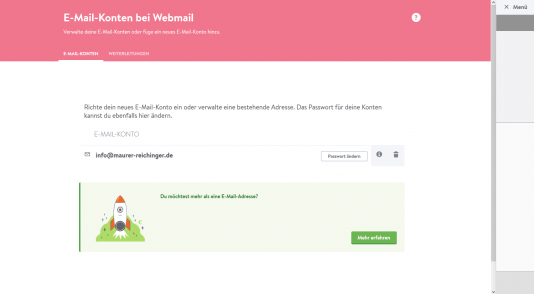
Ist die Webseite registriert oder verbunden, (etwa „netzsieger.de“), haben Sie die Möglichkeit, eine zu dieser Domain passende E-Mail-Adresse zu erstellen, (etwa „beispiel@netzsieger.de“). Dazu öffnen Sie das Menü über das Hamburger-Icon in der oberen linken Ecke der Bearbeitungsseite und wählen „Domains und E-Mails“. Hier klicken Sie auf „E-Mail-Konten“ und wählt in der folgenden Maske „Neue E-Mail-Adresse erstellen“. Anschließend geben Sie den gewünschten Namen ein und vergeben ein Passwort. Ab diesem Moment ist die E-Mail-Adresse freigegeben.